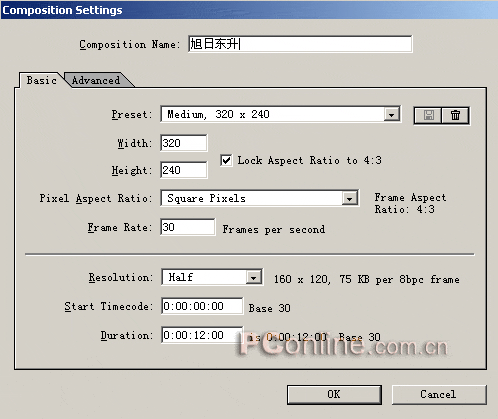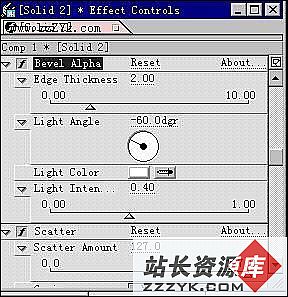After effects 6.5基础入门教程二:使用层
一、使用层
1、层的概念:
层是构成合成图像的基本组件。在合成图像窗口添加的素材都将作为层使用。在After effects中,合成影片的各种素材可以从项目窗口直接拖动放置到时间层Time Layout window窗口,(将自动显示在合成图像窗口中),也可以直接拖动到合成图像窗口中。在时间布局窗口我们可以清楚的看到素材与素材之间存在的“层与层”的关系。
2、素材(层)的剪辑
因为素材的长度并不总是符合需要的,所以需要进行素材的剪辑工作。有两种方法对素材进行剪辑:
A、可以在时间布局窗口,直接通过拖动改变层的入点和出点。
B、在层(Layer)窗口中,移动时间滑条到相应位置,点击in按钮设置素材入点,点击out按钮设置素材出点,图6。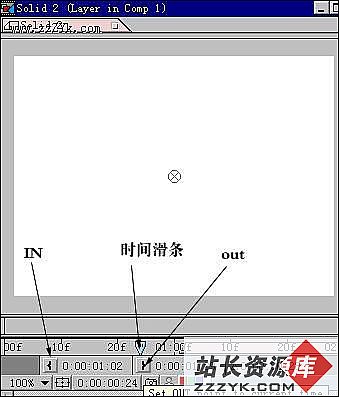
3、使用层开关
层开关主要有五个,如图7:
隐藏:可以暂时在时间布局窗口隐藏层,但在合成图像窗口中仍然显示。
质量:“/”表示最优质量,“\”表示草稿质量。
塌陷变换/连续光栅化:减少合成的复杂程度和保证illustator文件的质量,但其使用方式复杂,效果不肯定。
滤镜:可以使滤镜效果不起作用。
帧融合:平滑非正常速度播放的影片的质量。
运动模糊:给动画的层增加运动模糊将提高运动的平滑程度,但需要大量渲染时间。
4、层的基本操作
层可以通过Edit>dublicate复制。可以通过在时间布局窗口中上下拖动以改变其叠加顺序。双击时间布局窗口中的一个层,将弹出相应的层(Layer)窗口,在这个窗口中可以更仔细的观察和剪辑素材。选择菜单Layer>new
solid或者在时间布局窗口单击鼠标右键选择new solid可以创建固态层(solid),在Solid setting对话框中可以设置solid层的尺寸和底色,如图8。
在After effects中,固态层对于创建字幕、制作matte等很多效果十分重要。一般情况下,时间布局窗口显示的是各层的素材名,当对层复制拷贝了多次后,为了方便区分各层,应该通过下述操作给层更名:选择需要更名的层,按键盘上的Enter键,原来层的名字已经显示为蓝色,输入新的名字,再次按下Enter键即完成更名操作,图9。
可以通过拖动方便的移动层。可以通过使上下两层素材前后衔接的方法实现影视制作中最常见的硬切